- Driver Realtek digunakan oleh banyak komputer, tetapi sayangnya, masalah dengan driver audio terkadang dapat terjadi.
- Pengguna melaporkan Realtek memiliki pesan masalah driver, dan hari ini kami akan menunjukkan cara memperbaikinya.
- Ingin mempelajari lebih lanjut tentang perangkat lunak Realtek? Ini spesial artikel realtek adalah tempat yang bagus untuk memulai.
- Jika Anda mengalami masalah tambahan pada Windows 10, Anda mungkin ingin memeriksa kami Pusat Kesalahan untuk lebih banyak solusi.

- Unduh DriverFix sekarang secara gratis (unduh aman)
- Luncurkan program dan tekan tombol Pindai ikon
- Tunggu pemindaian selesai dan mulai menginstal driver yang diperlukan
- DriverFix telah berhasil diunduh oleh 0 pembaca bulan ini.
Ketika berbicara tentang audio PC, banyak pengguna menggunakan driver audio Realtek, tetapi driver Realtek juga memiliki masalah.
Banyak yang melaporkan Realtek memiliki masalah driver pesan, dan dalam artikel ini, kami akan menunjukkan kepada Anda cara terbaik untuk memperbaiki masalah ini selamanya.
Apa yang harus saya lakukan jika Realtek memiliki masalah driver?
1. Gunakan DriverFix

Realtek memiliki masalah driver pesan biasanya muncul jika driver Anda rusak, dan cara paling sederhana untuk mengatasinya adalah dengan menggunakan perangkat lunak DriverFix.
Perangkat lunak ini mudah digunakan, dan akan memindai komputer Anda dan mencantumkan semua driver yang kedaluwarsa. Sekarang Anda hanya perlu memilih driver yang ingin Anda perbarui, dan perangkat lunak akan melakukan sisanya.
Semua driver akan diunduh dari database online, sehingga Anda dapat yakin bahwa driver Anda selalu terbarui.
Fitur berguna lainnya:
- Basis data online lebih dari 18 juta file berbeda
- Pengelola unduhan untuk unduhan driver
- Fitur cadangan driver
- Kemampuan untuk menjadwalkan pemindaian dan pembaruan driver

Perbaikan Driver
Perbarui semua driver Anda secara otomatis dan perbaiki masalah driver Realtek dengan perangkat lunak DriverFix.
Kunjungi situs web
2. Instal ulang drivernya
- tekan Tombol Windows + X dan pilih Pengaturan perangkat.

- Menemukan Realtek driver, klik kanan, dan pilih Hapus instalan driver.

- Ketika dialog konfirmasi muncul, pilih opsi untuk menghapus perangkat lunak driver dan klik Copot pemasangan.

- Restart komputer Anda dan driver audio default akan diinstal.
Atau, Anda dapat menginstal driver Realtek terbaru dari kartu suara atau situs web produsen motherboard.
Dalam beberapa kasus, menggunakan versi driver yang lebih lama juga dapat memperbaiki masalah, jadi pastikan untuk mempertimbangkannya juga.
3. Nonaktifkan perangkat audio untuk sementara
- Buka Pengaturan perangkat.
- Temukan Driver audio Realtek, klik kanan, dan pilih Nonaktifkan perangkat.

- Tunggu beberapa saat lalu klik kanan lagi driver Realtek, tapi kali ini pilih Aktifkan perangkat.
- Setelah melakukan itu, periksa apakah masalahnya masih ada.
Ingatlah bahwa ini hanya solusi, tetapi beberapa pengguna melaporkan bahwa itu berhasil untuk mereka.
Realtek memiliki masalah driver pesan akan menyebabkan masalah audio, tetapi Anda harus dapat memperbaiki ini dan masalah audio lainnya dengan solusi kami.
 Masih mengalami masalah?Perbaiki dengan alat ini:
Masih mengalami masalah?Perbaiki dengan alat ini:
- Unduh Alat Perbaikan PC ini dinilai Hebat di TrustPilot.com (unduh dimulai di halaman ini).
- Klik Mulai Pindai untuk menemukan masalah Windows yang dapat menyebabkan masalah PC.
- Klik Perbaiki Semua untuk memperbaiki masalah dengan Teknologi yang Dipatenkan (Diskon Eksklusif untuk pembaca kami).
Restoro telah diunduh oleh 0 pembaca bulan ini.
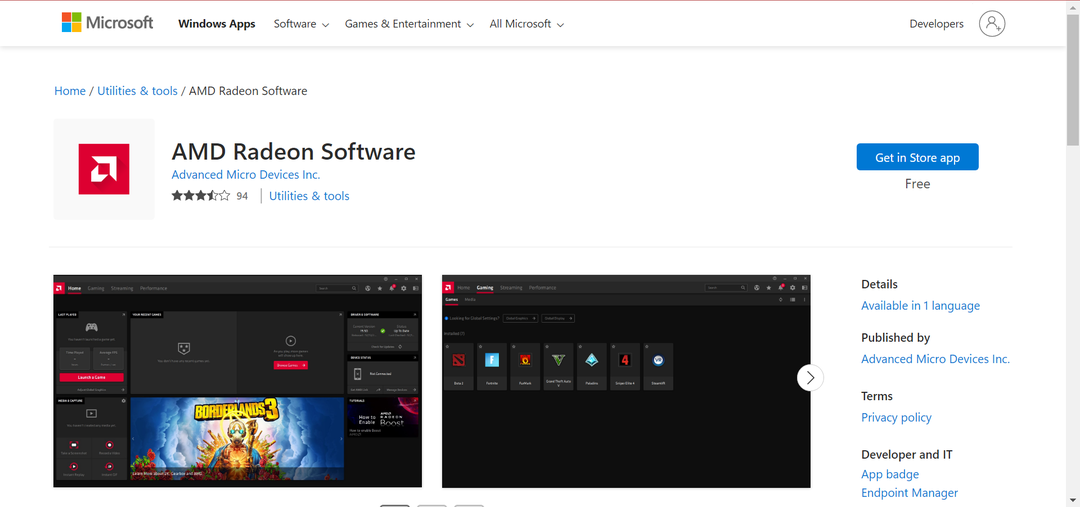
![Pengemudi Tidak Dapat Memuat Pada Perangkat Ini [SOLVED]](/f/050f8d1db3afe981b638da52bb558279.png?width=300&height=460)
